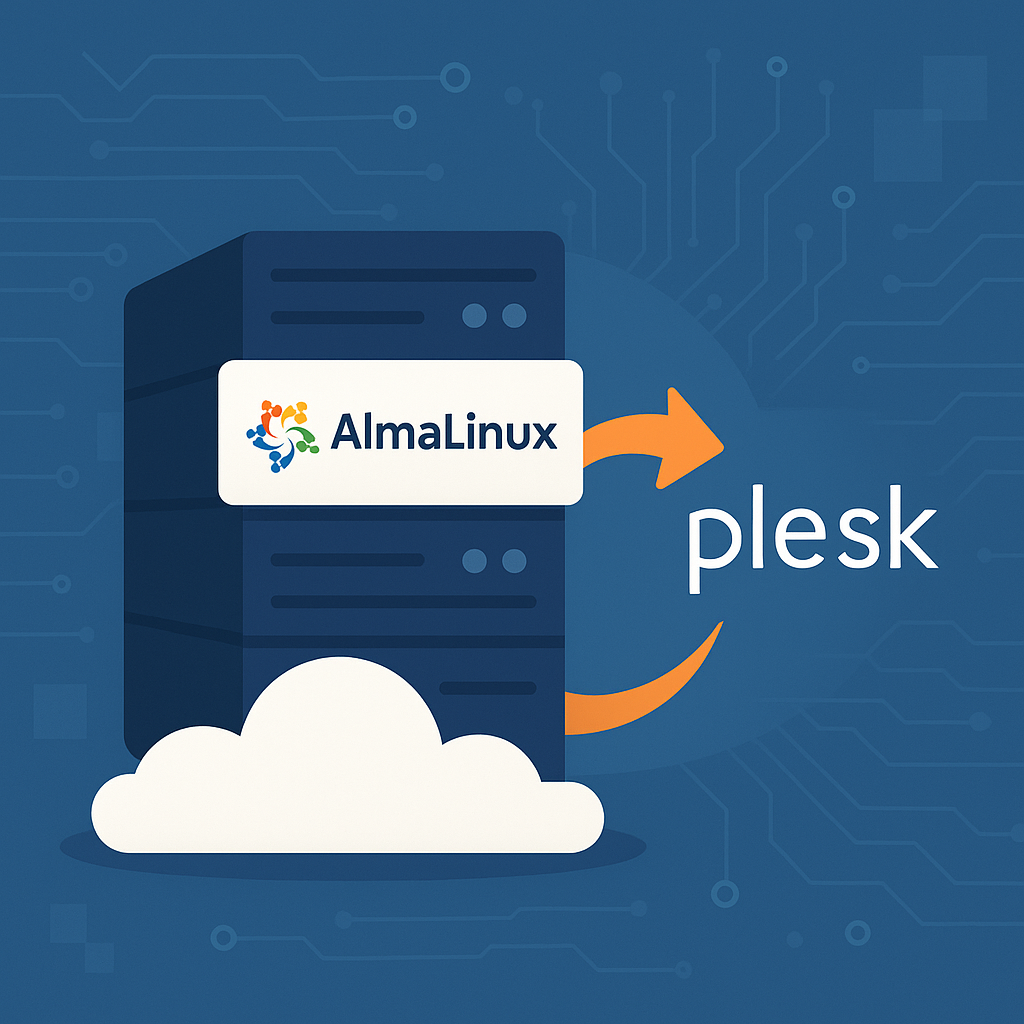Sunucunuzda sorunsuz bir Plesk deneyimi yaşamak için öncelikle VDS Sanal Sunucu ortamınızı doğru şekilde hazırlamanız çok önemlidir. Bu rehberde AlmaLinux işletim sistemi üzerinde paket güncellemeden SELinux’u devre dışı bırakmaya, ardından otomatik Plesk kurulumuna kadar tüm adımları adım adım bulabilirsiniz.
1. Sunucu Paketlerini Güncelleme
Sunucunuzun güvenlik ve kararlılığını artırmak için en güncel paketleri yükleyin:
dnf update -y && dnf upgrade -y && dnf install wget nano perl -y
Bu komutlar, sisteminizdeki mevcut tüm paketleri en son sürümlerine yükseltir ve temel araçları (wget, nano, perl) yükler.
2. SELinux’u Devre Dışı Bırakma
Plesk kurulumu öncesi SELinux ayarının “Permissive” veya “Disabled” olması gerekir. Geçici olarak kapatmak için:
sudo setenforce 0
SELinux Durumunu Kontrol Etme
sestatus
Beklenen çıktı örneği:
SELinux status: enabled
SELinuxfs mount: /sys/fs/selinux
SELinux root directory: /etc/selinux
Loaded policy name: targeted
Current mode: permissive
Mode from config file: enforcing
Policy MLS status: enabled
Policy deny_unknown status: allowed
Max kernel policy version: 31
İpucu: Eğer Current mode hâlâ enforcing görünüyor ise /etc/selinux/config dosyasında SELINUX=disabled olarak kaydedip sunucuyu yeniden başlatmanız gerekebilir.
3. Sunucuyu Yeniden Başlatma
Yapılandırma değişikliklerinin tam olarak uygulanabilmesi için:
reboot
4. Plesk Kurulumunu Başlatma
Sunucunuz yeniden ayağa kalktıktan sonra tek komutla Plesk’i kurabilirsiniz:
sh <(curl https://autoinstall.plesk.com/one-click-installer || wget -O - https://autoinstall.plesk.com/one-click-installer)
Kurulum tamamlandığında terminalde size sağlanan hızlı giriş URL’siyle Plesk kontrol paneline ulaşabilirsiniz. Eğer bağlantı sorun yaşarsanız:
https://<sunucu-ip-adresi>:8880/ adresini tarayıcınıza yazarak Plesk sihirbazını başlatabilirsiniz.

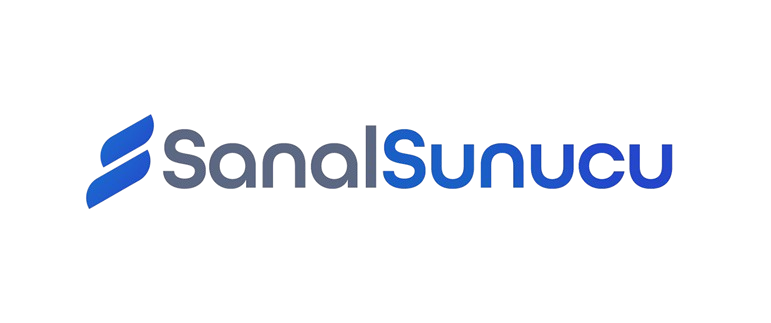 Can Uğur BORA
Can Uğur BORA